Wie zeigt oder blendet man Textgrenzen in Word ein oder aus?
Benutzer von Microsoft Word können die genauen Grenzen ihres Dokuments mit der Option „Textgrenzen anzeigen“ sehen. Dies kann helfen, das Layout und die Struktur des Inhalts besser zu verstehen.
Ob Sie diese Grenzen für eine präzise Bearbeitung sehen müssen oder sie für eine übersichtlichere Ansicht ausblenden möchten, dieses Tutorial zeigt Ihnen die Möglichkeiten, Textgrenzen in Word schnell ein- oder auszublenden.
Empfohlene Produktivitätstools für Word
Kutools für Word: Integration von KI 🤖, über 100 erweiterte Funktionen sparen 50 % Ihrer Dokumentbearbeitungszeit. Kostenloser Download
Office Tab: Einführung von browserähnlichen Tabs in Word (und andere Office-Tools), die die Navigation zwischen mehreren Dokumenten vereinfachen. Kostenloser Download
Ein- oder Ausblenden von Textgrenzen über Word-Optionen
- Klicken Sie auf die Registerkarte Datei und dann auf Optionen.
- Klicken Sie im Fenster „Word-Optionen“ auf Erweitert und aktivieren Sie das Kontrollkästchen Textgrenzen anzeigen unter Dokumentinhalt anzeigen, um Textgrenzen im Dokument anzuzeigen, oder deaktivieren Sie es, um sie auszublenden.

Office Tab: Führt tabbed Interfaces in Word, Excel, PowerPoint... ein |
Verbessern Sie jetzt Ihren Arbeitsablauf.Mehr über Office Tab erfahren Kostenlos herunterladen |
Ein- oder Ausblenden von Textgrenzen in Word mit Kutools
Kutools für Word bietet Benutzern eine einfache Möglichkeit, Textgrenzen und andere Dokumentinhalte in Word ein- oder auszublenden. Durch das Zusammenfassen der Anzeigeeinstellungen an einem Ort ermöglicht Kutools es Benutzern, schnell Textgrenzen und andere Formatierungszeichen ein- oder auszublenden, ohne durch mehrere Word-Menüs navigieren zu müssen.
Klicken Sie auf Kutools Plus > Anzeigeeinstellungen.

Aktivieren oder deaktivieren Sie das Kontrollkästchen Textgrenzen im Dialogfeld Anzeigeeinstellungen, um die Textgrenzen ein- oder auszublenden.

Sie können das Ergebnis wie unten gezeigt sehen:
 |
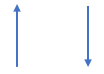 |
 |
Weitere Informationen zu dieser Funktion finden Sie unter: Schnelles Ein- / Ausblenden oder Umschalten von Formatierungszeichen (Absatzmarken & ausgeblendeter Text) in Word.
Verwandte Artikel:
- Ein- oder Ausblenden von Textgrenzen in Word
- Entwicklerregisterkarte / Menüband in Word anzeigen
- Keine optionalen Umbrüche in Word anzeigen
Die besten Produktivitätstools für das Büro
Kutools for Word – Erweitern Sie Ihr Word-Erlebnis mit mehr als 100 bemerkenswerten Funktionen!
🤖 Kutools AI Features: KI-Assistent / Echtzeit-Assistent / Super Polieren (Format beibehalten) / Super Übersetzen (Format beibehalten) / KI-Redaktion / KI Korrekturlesen ...
📘 Dokument beherrschen: Seiten aufteilen / Dokumente zusammenführen / Bereich in verschiedenen Formaten exportieren (PDF/TXT/DOC/HTML ...) / Stapelweise Konvertierung zu PDF ...
✏ Text bearbeiten: Stapelweise Suchen und Ersetzen in mehreren Dateien / Alle Bilder skalieren / Tabelle transponieren (Zeilen und Spalten) / Tabelle in Text umwandeln ...
🧹 Mühelos reinigen: Zusätzliche Leerzeichen entfernen / Abschnittsumbrüche / Textfeld / Verknüpfungen / Weitere Entfernen-Werkzeuge finden Sie in der Gruppe Entfernen ...
➕ Kreative Einfügen: Tausendertrennzeichen einfügen / Kontrollkästchen / Optionsfeld / QR-Code / Barcode / Mehrere Bilder / Entdecken Sie weitere Funktionen in der Gruppe Einfügen ...
🔍 Präzise Auswahl: Einzelne Seiten, Referenztabellen, Form, Überschriftenabsatz gezielt festlegen / Navigation mit weiteren Auswählen -Features verbessern ...
⭐ Besondere Erweiterungen: Zu jedem Bereich navigieren / Automatisches Einfügen von wiederkehrendem Text / Zwischen Dokument-Fenster umschalten /11 Konvertierungs-Werkzeuge ...
🌍 Unterstützt über40 Sprachen: Nutzen Sie Kutools in Ihrer bevorzugten Sprache – Englisch, Spanisch, Deutsch, Französisch, Chinesisch und über40 weitere!

✨ Kutools for Office – Eine Installation, fünf leistungsstarke Tools!
Enthält Office Tab Pro · Kutools für Excel · Kutools für Outlook · Kutools for Word · Kutools for PowerPoint
📦 Alle5 Tools in einer Suite erhalten | 🔗 Nahtlose Integration in Microsoft Office | ⚡ Sofort Zeit sparen und Produktivität steigern
Die besten Produktivitätstools für das Büro
Kutools for Word – 100+ Tools für Word
- 🤖 Kutools AI Features: KI-Assistent / Echtzeit-Assistent / Super Polieren / Super Übersetzen / KI-Redaktion / KI Korrekturlesen
- 📘 Dokument beherrschen: Seiten aufteilen / Dokumente zusammenführen / Stapelweise Konvertierung zu PDF
- ✏ Text bearbeiten: Stapelweise Suchen und Ersetzen / Alle Bilder skalieren
- 🧹 Mühelos reinigen: Zusätzliche Leerzeichen entfernen / Abschnittsumbrüche entfernen
- ➕ Kreative Einfügen: Tausendertrennzeichen einfügen / Kontrollkästchen einfügen / QR-Code erstellen
- 🌍 Unterstützt über40 Sprachen: Kutools spricht Ihre Sprache – unterstützt über40 Sprachen!


